ps没有png格式选项的原因 PS为什么没有保存为png格式选项
更新时间:2023-11-30 10:01:15作者:yang
ps没有png格式选项的原因,Photoshop是一款功能强大的图像处理软件,被广大设计师和摄影爱好者所喜爱和使用,让人感到困惑的是,为什么在保存图片的时候,PS却没有提供保存为PNG格式的选项呢?这一点确实让人感到不解。PNG格式作为一种无损压缩的图片格式,具有透明背景和更高的颜色质量,应该是设计师们的首选。为什么PS没有这个选项呢?让我们一起来探究一下其中的原因。
具体步骤:
1.选中想要保存为png格式的图层

2.点击Photoshop界面顶端的【图像】

3.在弹出的下拉菜单中,选择【模式】。可以看到,当前图层处于CMYK模式下,所以将不能保存图片为png格式
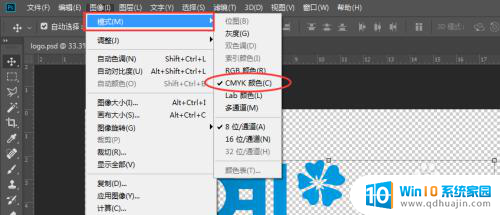
4.我们这时需要勾选【RGB颜色】
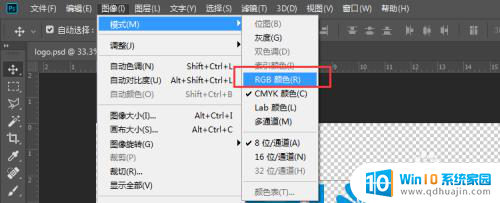
5.然后,再点击Photoshop工作界面左上角的【文件】
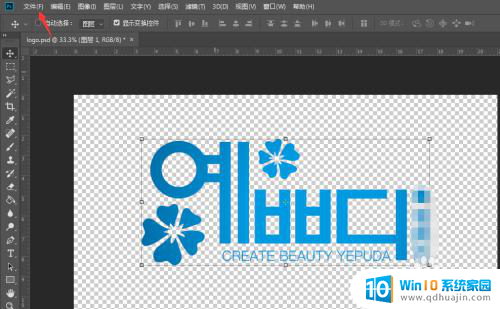
6.在下拉菜单中选择【存储为】

7.这时,我们可以看到,当前已经出现了png格式选项
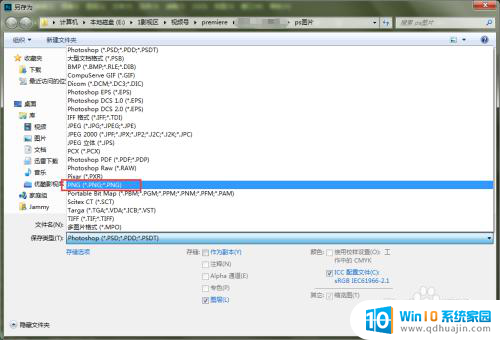
8.选中之后,点击窗口下方的【保存】
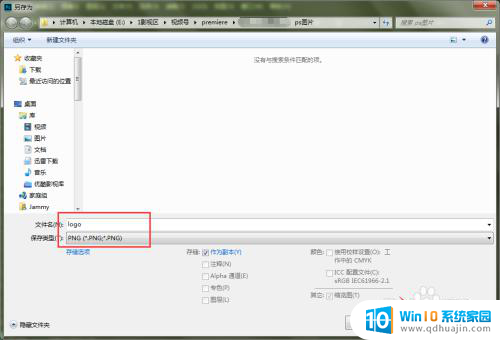
9.选择文件大小,点击【确定】即可保存png格式图片
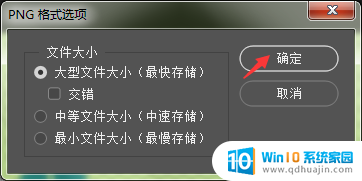
以上就是没有png格式选项的原因的全部内容,如果你遇到了相同的问题,可以参考本文中介绍的步骤来进行修复,希望对大家有所帮助。
ps没有png格式选项的原因 PS为什么没有保存为png格式选项相关教程
热门推荐
电脑教程推荐
win10系统推荐
- 1 萝卜家园ghost win10 64位家庭版镜像下载v2023.04
- 2 技术员联盟ghost win10 32位旗舰安装版下载v2023.04
- 3 深度技术ghost win10 64位官方免激活版下载v2023.04
- 4 番茄花园ghost win10 32位稳定安全版本下载v2023.04
- 5 戴尔笔记本ghost win10 64位原版精简版下载v2023.04
- 6 深度极速ghost win10 64位永久激活正式版下载v2023.04
- 7 惠普笔记本ghost win10 64位稳定家庭版下载v2023.04
- 8 电脑公司ghost win10 32位稳定原版下载v2023.04
- 9 番茄花园ghost win10 64位官方正式版下载v2023.04
- 10 风林火山ghost win10 64位免费专业版下载v2023.04